こんなときは(トラブルシューティング)
本機がうまく動かないときには、次の対処方法に従ってトラブルを解決してください。次の対処方法で解決できないトラブルは、故障している可能性もありますので、お買い上げ店、最寄りの本機取扱店、もしくは「修理に関するお問い合わせ窓口」(「はじめにお読みください」に記載)にご相談ください。
 を押しても何も表示されない
を押しても何も表示されない
画面のコントラストが適切でない
AC アダプターがきちんと接続されていない
電池が消耗している、または指定以外の電池を使用している
指定以外のAC アダプターを使用している
電池が正しくセットされていない
正しく終了するが何も印刷されない
「空白」だけが入力されている
パソコンから何も入っていないデータを取り込んで印刷しようとした
印刷が不鮮明になった
印刷がきれいにできない
印刷が薄い
プリンターヘッドやゴムローラーに、汚れ、ゴミ、異物が付着している
インクリボンのたるみによるしわが発生した
テープカートリッジが正しくセットされていない
電池が消耗している、または指定以外の電池を使用している
指定以外のAC アダプターを使用している
印刷濃度が適切でない
印刷されない
印刷中に電源が切れる
印刷中に「しばらくお待ちください」と表示された後、電源が切れる
電池が消耗している、または指定以外の電池・ACアダプターを使用している
文字が入力できない
 を押した状態になっている
を押した状態になっている
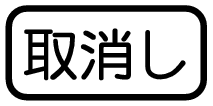 を押して、文字が入力できる画面にします。
を押して、文字が入力できる画面にします。目的の漢字に正しく変換されない
正しい「読み」が入力されていない
入力できる文字の種類が自分の思っている種類と違っている
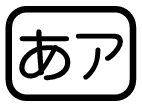 を押して変更してください。(入力する文字の切り替え方法)
を押して変更してください。(入力する文字の切り替え方法)パソコンとつながらない
通信の内容にあった通信モードになっていない
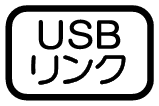 を押してパソコンと接続できる状態にしてください。
を押してパソコンと接続できる状態にしてください。デザインロゴの場合:
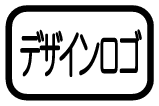 を押してデザインロゴのモードに入り「データインストール」-「受信」を選択してパソコンと接続できる状態にしてください。
を押してデザインロゴのモードに入り「データインストール」-「受信」を選択してパソコンと接続できる状態にしてください。USB ケーブルが正しく接続されていない
電源を入れていない
 を押して、電源を入れてください。
を押して、電源を入れてください。プリンタードライバーがパソコンにインストールされていない
それでもつながらない場合には、パソコンのUSB ポートを別のポートに差し替えたり、USB ケーブルを別のケーブルに交換したりしてください。
※ USB ケーブルは、USB 規格に準拠した市販品(A-microB タイプ)を使用してください。
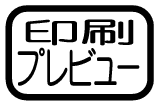 などの機能キーを押しても画面が変わらない
などの機能キーを押しても画面が変わらない
入力中の文章が確定していない
入力中の文章が確定していないと、他の機能が使えません。
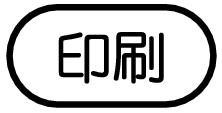 を押してもテープが出てこない
を押してもテープが出てこない
テープカートリッジ収納部のカバーがしっかりと閉まっていない
テープが終了している
テープが詰まっている
重要
印刷中に、次のようなことはしないでください。テープ出口をふさぐ
出てくるテープに触る
テープカートリッジ収納部のカバーを開ける
電源を切る
電池が消耗している、または指定以外の電池を使用している
指定以外のAC アダプターを使用している
インクリボンがテープといっしょにテープ出口から出てきた
インクリボンがたるんでいるままで、テープカートリッジをセットした
重要
テープカートリッジをセットするときは、必ずインクリボンのたるみを取ってください。
インクリボンが切れているときは、新しいテープカートリッジ(別売)に交換してください。
テープが切れない
テープカッターが摩耗している
テープ出口にテープが詰まっている
書式の余白が、「送り無」に設定されている
カットモードを「カットしない」に設定している
ラベルの長さが短い(余白小で約28mm 以下/余白中で約35mm 以下/余白大で約44mm 以下)
ハーフカットができない
ハーフカッターが摩耗している
カットモードを「特殊テープ」「カットしない」に設定している
ラベルの長さが短い(余白小で約28mm以下/余白中で約35mm以下/余白大で約44mm以下)
ラベルが貼れない
裏紙をはがしていない
貼る場所やものが適していない
ラベルの余白が大きい
書式の余白が「余白大」「余白中」に設定されている
(本機の構造上、印刷時にはラベルの先頭に必ず余白が入ります)
